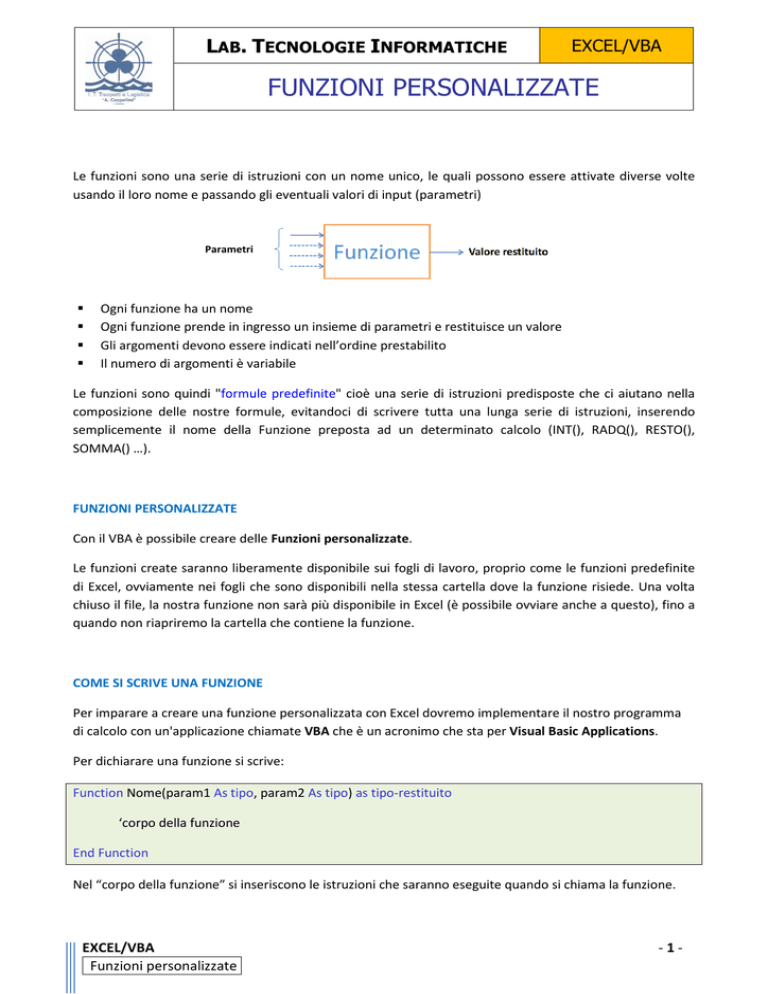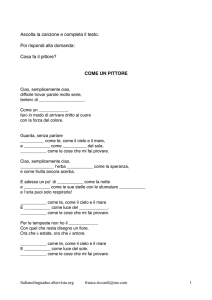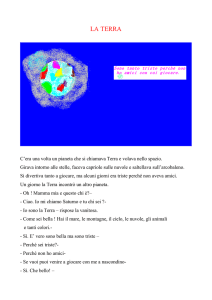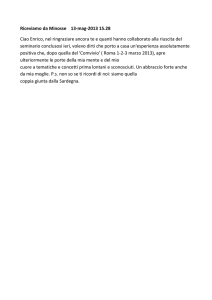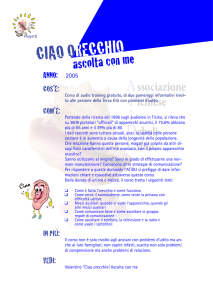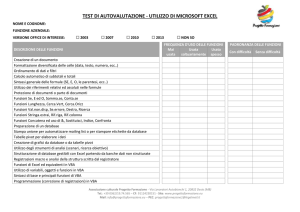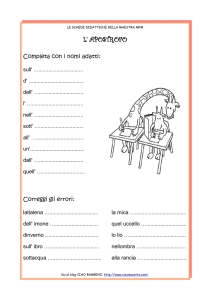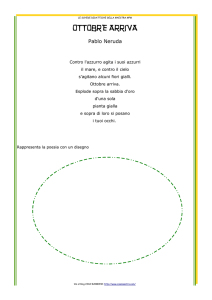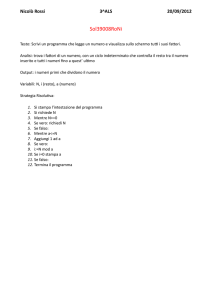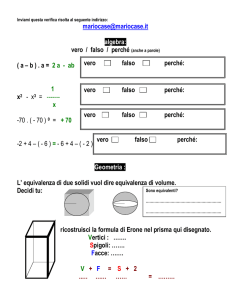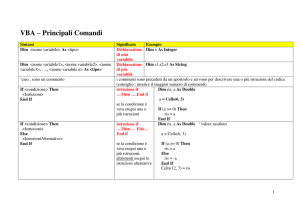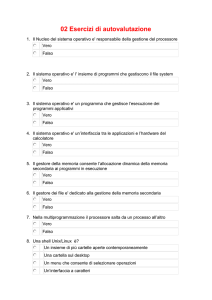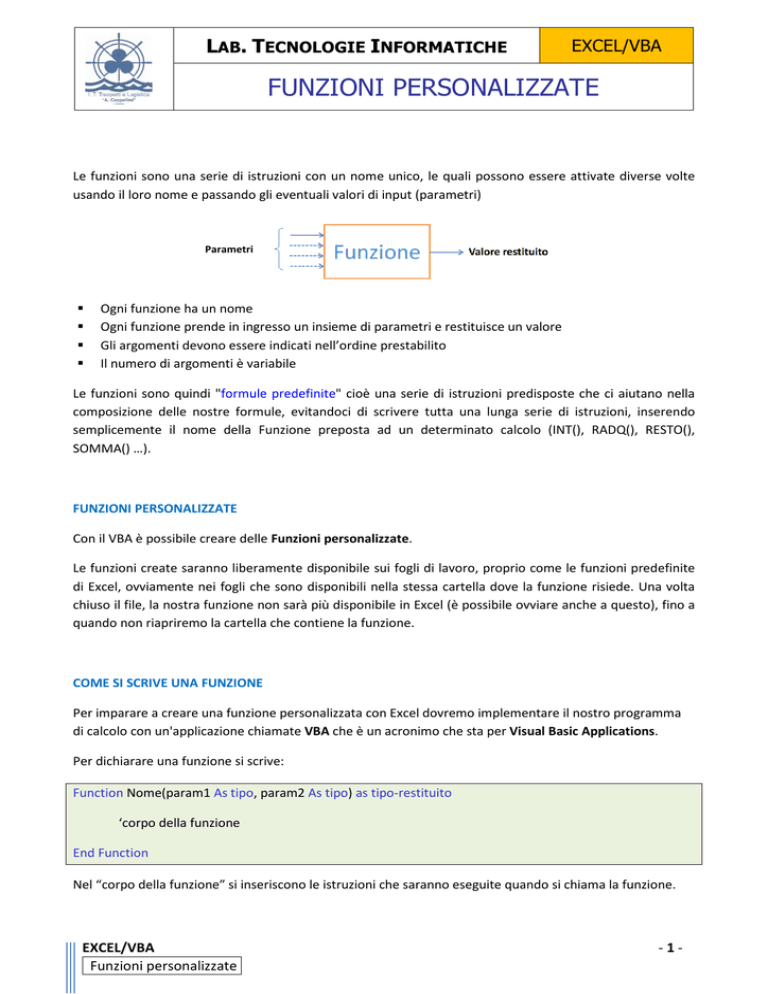
LAB. TECNOLOGIE INFORMATICHE
EXCEL/VBA
FUNZIONI PERSONALIZZATE
Le funzioni sono una serie di istruzioni con un nome unico, le quali possono essere attivate diverse volte
usando il loro nome e passando gli eventuali valori di input (parametri)
Parametri
Ogni funzione ha un nome
Ogni funzione prende in ingresso un insieme di parametri e restituisce un valore
Gli argomenti devono essere indicati nell’ordine prestabilito
Il numero di argomenti è variabile
Le funzioni sono quindi "formule predefinite" cioè una serie di istruzioni predisposte che ci aiutano nella
composizione delle nostre formule, evitandoci di scrivere tutta una lunga serie di istruzioni, inserendo
semplicemente il nome della Funzione preposta ad un determinato calcolo (INT(), RADQ(), RESTO(),
SOMMA() …).
FUNZIONI PERSONALIZZATE
Con il VBA è possibile creare delle Funzioni personalizzate.
Le funzioni create saranno liberamente disponibile sui fogli di lavoro, proprio come le funzioni predefinite
di Excel, ovviamente nei fogli che sono disponibili nella stessa cartella dove la funzione risiede. Una volta
chiuso il file, la nostra funzione non sarà più disponibile in Excel (è possibile ovviare anche a questo), fino a
quando non riapriremo la cartella che contiene la funzione.
COME SI SCRIVE UNA FUNZIONE
Per imparare a creare una funzione personalizzata con Excel dovremo implementare il nostro programma
di calcolo con un'applicazione chiamate VBA che è un acronimo che sta per Visual Basic Applications.
Per dichiarare una funzione si scrive:
Function Nome(param1 As tipo, param2 As tipo) as tipo-restituito
‘corpo della funzione
End Function
Nel “corpo della funzione” si inseriscono le istruzioni che saranno eseguite quando si chiama la funzione.
EXCEL/VBA
Funzioni personalizzate
-1-
Esempio 1: la funzione restituisce la stringa “Ciao a tutti”
(Formula senza parametri)
Function Ciao() as string
Ciao="Ciao a Tutti"
End Function
nella cella basta scrivere =Ciao() e il risultato è "Ciao a Tutti"
Esempio 2:
(Formula con parametri)
codice:
Function Ciao_Amico(Nome as string) as string
Ciao_Amico="Ciao a " & Nome
End Function
nella cella mi basta scrivere =Ciao_Amico("carlo") e il risultato è "Ciao a Carlo"
Esempio 3:
Function Ciao_Amico(Nome as string,Anni as integer) as string
Ciao_Amico="Ciao a " & Nome & " (hai " & anni & " anni)"
End Function
nella cella mi basta scrivere
=Ciao_Amico("carlo";10)
Oppure
=Ciao_Amico(A1;A2) o =Ciao_Amico(Foglio1!A1;10)
Esempio 4: questa funzione somma 1 al valore passato
‘ Incrementa di 1 il valore passato
Function SommaUno(valore As Integer) As Integer
SommaUno=valore+1
End Function
Prima della definizione è utile inserire una intestazione, come commento, per indicare lo scopo della
funzione.
CREARE UNA FUNZIONE PERSONALIZZATA
Nell'esempio seguente verranno dettagliati i passaggi per la costruzione della semplice funzione
AreaCerchio(Raggio) la quale consente di calcolare l'area di un cerchio a partire dal suo unico argomento: il
raggio.
Per…
Aprire l'editor di Visual Basic
Inserire un modulo
EXCEL/VBA
Funzioni personalizzate
… usare …
Strumenti > Macro > Visual Basic Editor (in alternativa: Alt + F11)
Inserisci > Modulo
-2-
Inserire la nuova funzione
Doppio click su “modulo1” e poi digitare la funzione
Tornare ad excel
Utilizzare la funzione
File > Chiudi e torna a Microsoft Excel (in alternativa: Alt + Q)
Operatori di Confronto
<
>
=
<=
>=
<>
Minore
Maggiore
Uguale
Minore o uguale
Maggiore o uguale
diverso
Operatori matematici
+
*
/
\
^
Mod
addizione
sottrazione
Moltiplicazione
Divisione
Divisione con restituzione
della sola parte intera
Elevamento a potenza
Resto della divisione
EXCEL/VBA
Funzioni personalizzate
-3-
Operatori Logici
Se dovessimo combinare due o più espressioni, attraverso uno o più operatori relazionali, abbiamo anche
gli operatori logici. Essi li riassumiamo in questa tabella:
Not
Negazione - Il risultato del test A>B se dovesse essere uguale a true; anteporre Not a quell'espressione
significherebbe eseguire una negazione. Sarebbe come effettuare il test a<=b
Disgiunzione logica - Abbiamo due espressioni da testare. Seguendo questa tabella di verità sapremo
quando il risultato dell'applicazione della disgiunzione sarà Vero
Or
A>B=VERO
B>C=VERO
A>B OR B>C=VERO
A>B=FALSO
B>C=VERO
A>B OR B>C=VERO
A>B=VERO
B>C=FALSO
A>B OR B>C=VERO
A>B=FALSO
B>C=FALSO
A>B OR B>C=FALSO
Congiunzione Logica - Abbiamo due espressioni da testare. Seguendo questa tabella di verità sapremo
quando il risultato dell'applicazione della congiunzione logica sarà Vero
And
A>B=VERO
B>C=VERO
A>B AND B>C=VERO
A>B=FALSO
B>C=VERO
A>B AND B>C=FALSO
A>B=VERO
B>C=FALSO
A>B AND B>C=FALSO
A>B=FALSO
B>C=FALSO
A>B AND B>C=FALSO
EXCEL/VBA
Funzioni personalizzate
-4-